Hai gaesss kali ini gw akan memberitahu ke kalian Cara MengKonfigurasi Mail Server Via Outlook
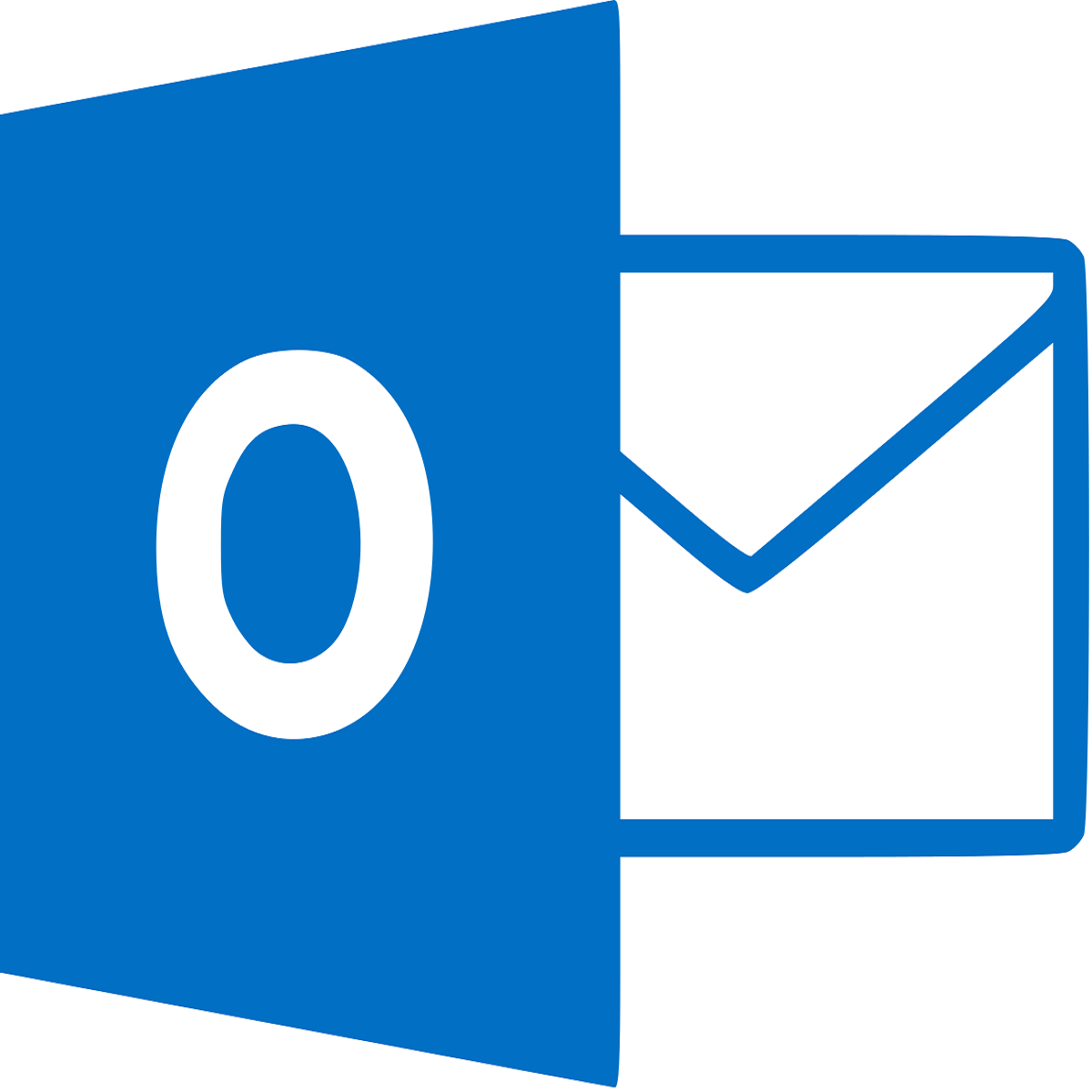
1. install Microsoft Outlook terlebih dahulu
2. Jika ingin menggunakan email account pada microsoft outlook maka pilih yes yang akan dihubungkan ke server nantinnya.
3. Masukkan email account sesuai dengan email yang didaftarkan sebelumnya.
4. Proses pencarian email account yang sudah didaftarkan dan di scanning.
5. Account pertama berhasil didaftarkan kemudian tambahkan user account yang kedua melalui add another account.
6. Penambahan account yang kedua untuk didaftarkan ke server.
7. Buka tab home seperti gambar dibawah ini, kemudian klik new email untuk memulai kirim email yang baru.
8. Membuat isi email sesuai dengan yang diinginkan lalu diarahkan tujuan email ke siapa lalu dibuat isinya kemudian dikirim.
9. Pengecekan emaildapat dilihat seperti dibawah ini, ternyata emailsudah terkirim.
10. Jika ingin membalas email tersebut maka klik replay lalu buat isi email balasan yang baru.
11. Bila kita cek email yang masuk dapat kita lihat bahwa email sudah terkirim.
TERIMAKASIH GAESS SEMOGA MEMBANTU






















No comments:
Write comments